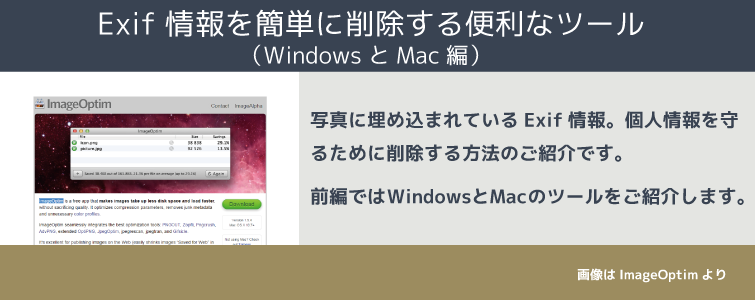
中の人5です。こんにちは。
写真を撮るのが結構好きです。猫を飼っているのと産まれて間もない姪を撮るので撮影場所は圧倒的に「家の中」。
近年はスマートフォンにもGPS機能が搭載されているため、スマートフォンで撮影した写真には自分でOFFにしない限りその位置情報が埋め込まれていることになります。
GPS情報やExif情報を付けたままブログ等に上げてしまったら。こんなカメラを持っている自宅位置このあたりの人。インターネット上に公開しているようなものです。ひぃ。
TwitterとFacebookは自動で写真のExif情報を削除してくれるようですのであまり意識していない方もいるかもしれませんが個人情報を守るためにも一度Exif情報削除する方法を確認しておきましょう。
デジカメやスマートフォンで撮影したjpg画像には、Exifと呼ばれる情報が埋め込まれています。撮影時のシャッター速度やISO感度、撮影したカメラのメーカー、機種、撮影日時等々が付加されています。
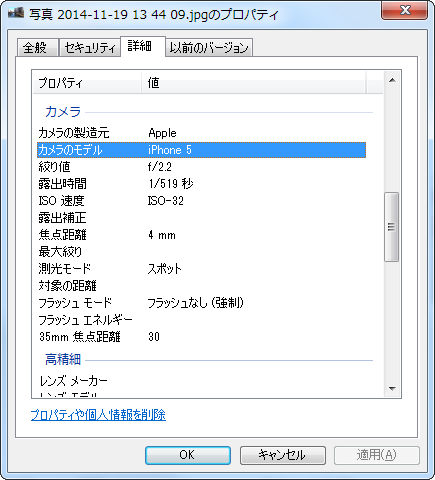
写真の位置情報例(画像位置情報取得ツールにて確認しています)
写真に埋め込まれた位置情報から地図確認することが出来ます。とても便利な機能ですが、こういう具合に自宅が表示されたらと思うと恐怖ですね。
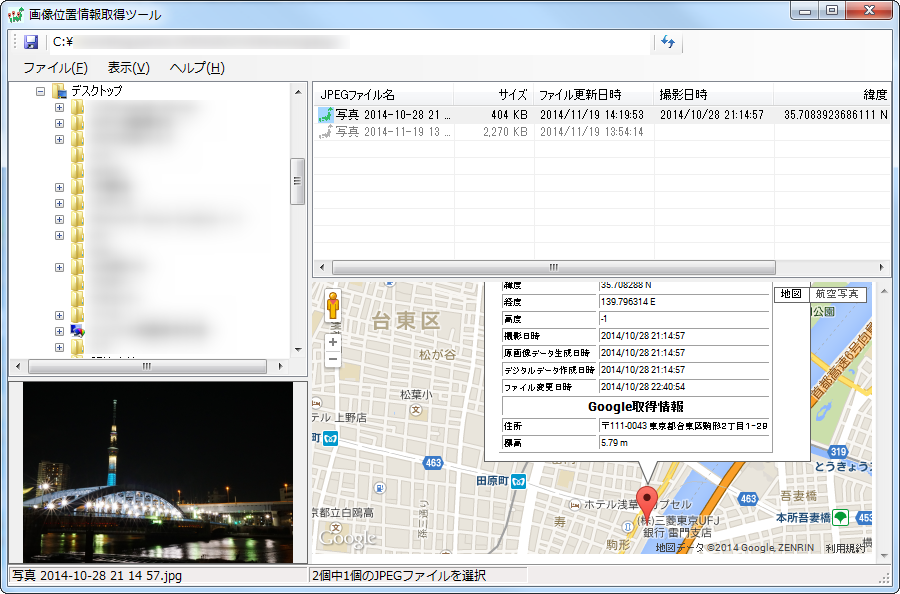
そこで今回はExif情報を削除する方法を前編・後編に分けて紹介していきます。
Exif情報を削除する方法 Windons編
Windowsでは標準でExif情報を削除する機能が備わっています。
写真を右クリックしてプロパティを開き「詳細」タブから「プロパティや個人情報を削除」を開きます。
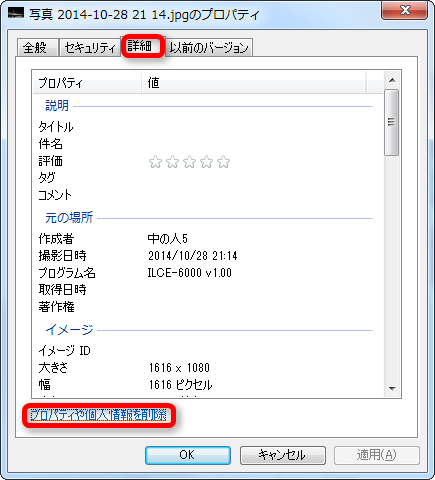
「プロパティの削除」ダイアログボックスが表示されますので、「可能なすべてのプロパティを削除してコピーを作成」を選択し、[OK]ボタンをクリックします。 Exif情報が削除されたファイルが新たに作成されます。また、「このファイルから次のプロパティを削除」を選択し一部の情報のみを削除することも出来ます。
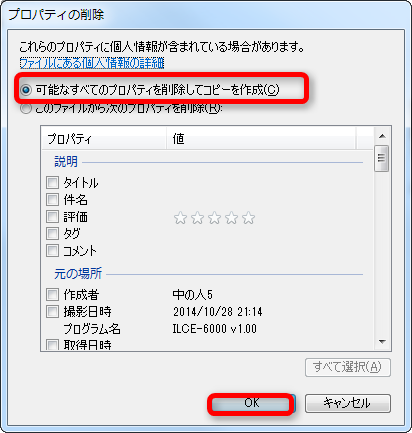
Windows版のExif削除ツールも数多く存在します。JPEG画像のExif情報をドラッグで一括削除できる「ExifEraser」などがありますので、使いやすいツールを使用するのも良いかもしれません。
Exif情報削除する方法 Mac編
MacでExif情報削除する際にはImageOptimを使用しました。こちらもExifEraserと同様にドラッグで一括削除することが出来、簡単で非常に便利です。
ImageOptimはJPEGやPNG、GIF形式に対応するOSX向けの無料画像圧縮アプリになります。
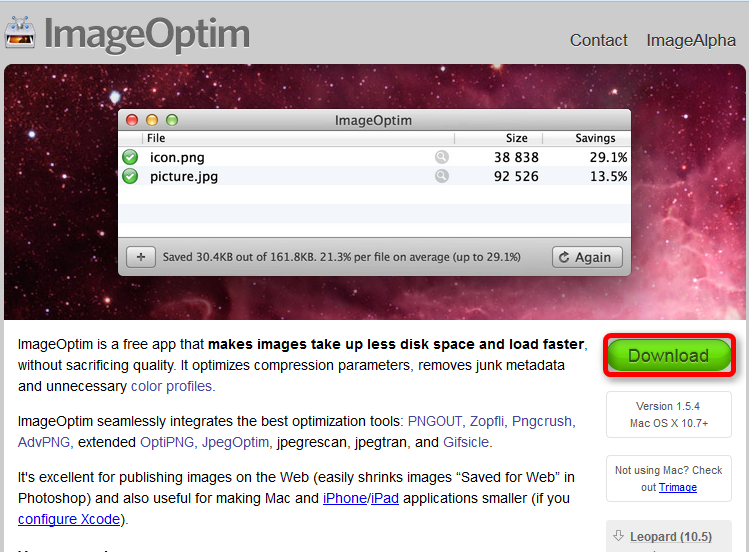 インストール後はドラッグ&ドロップでExif情報削除(画像圧縮)されます。
インストール後はドラッグ&ドロップでExif情報削除(画像圧縮)されます。
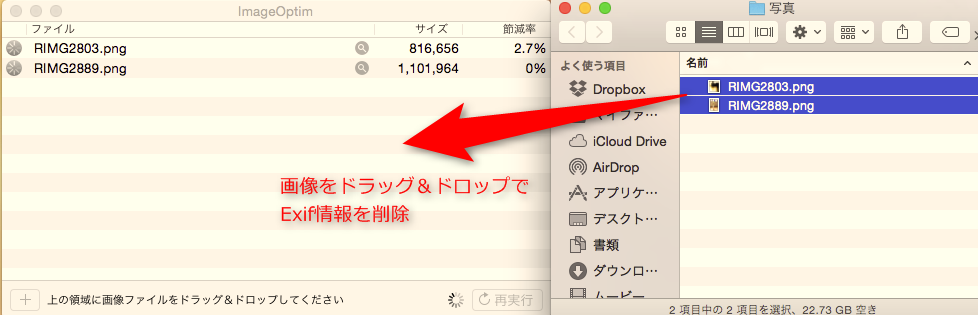
詳しいインストール手順等は以下のサイトに細かく記載されています。
まとめ
前編ではWindowsとMacでExif 情報を簡単に削除する方法について記載しました。次回後編ではiPhoneとWordPressについて記載する予定です。